win10蓝屏kernel data inpage error怎么办 win10蓝屏代码kernel_data_inpage如何解决
电脑遇到蓝屏是很常见的一个系统故障,出现蓝屏的是都会出现错误代码提示,比如近日有win10系统用户就遇到了蓝屏kernel data inpage error,很多人碰到这种问题都不知道要如何解决,有遇到一样情况的用户们可以跟着笔者一起来看看win10蓝屏代码kernel_data_inpage的解决方法。
方法如下:
1.点击此电脑或者我的电脑右键—属性。
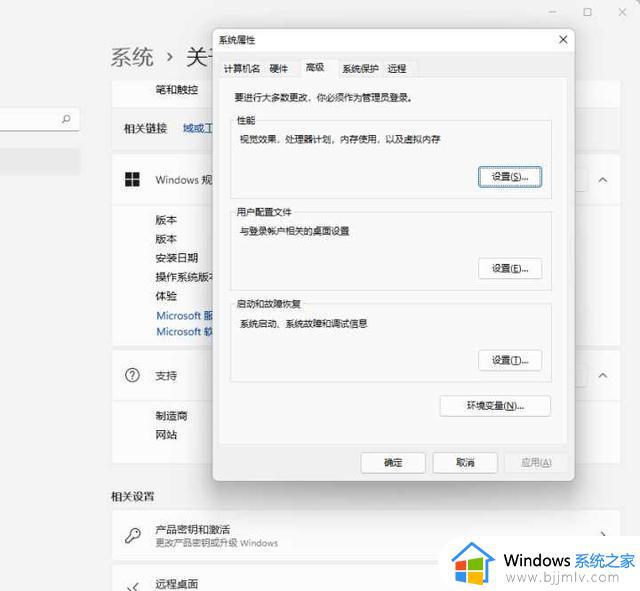
2.点击性能设置——再点高级选项卡——点虚拟内存更改。
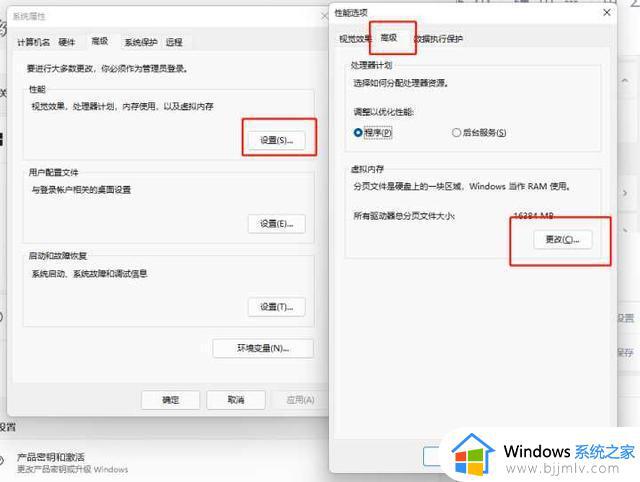
3.将虚拟内存设置的比推荐大一点。
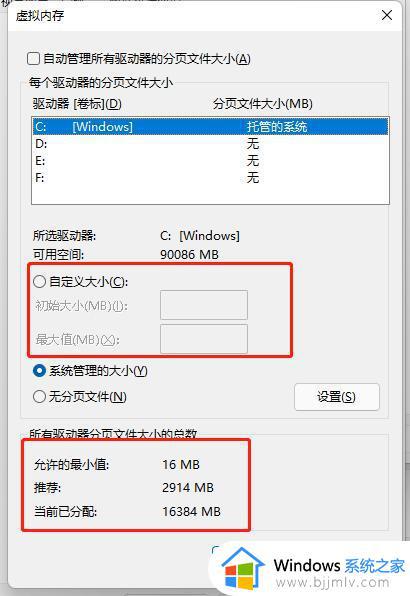
4.然后右键我的电脑或者此电脑管理——硬盘管理——设置到虚拟内存到哪个硬盘对盘符右键点击——选择属性。
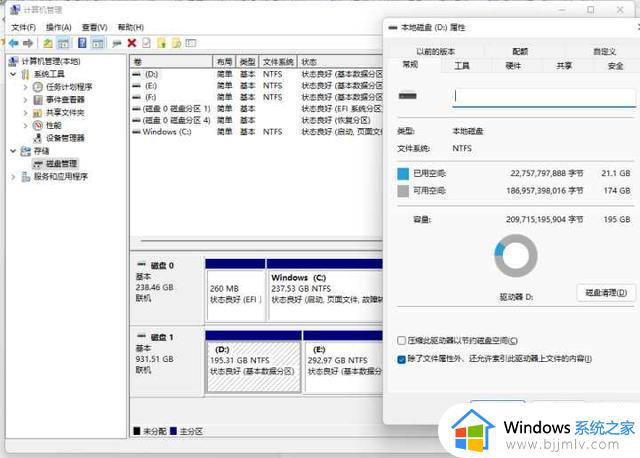
5.点击工具选项卡——点击查错。
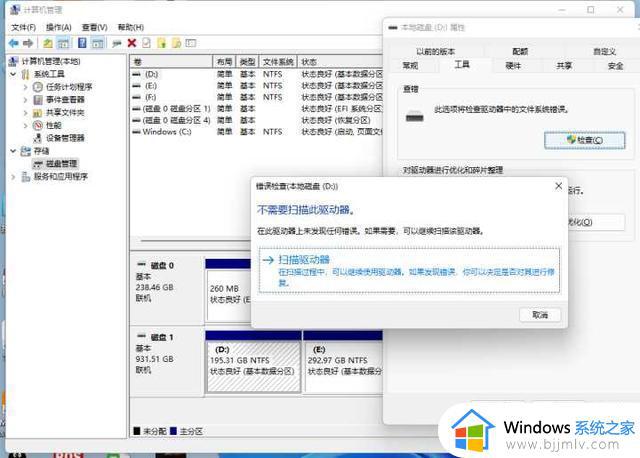
6.然后修复——重启即可。
方法二、
由于硬盘出现错误或内存出现故障是导致KERNEL DATA INPAGE ERROR错误的主要原因,建议用户首先检查电脑主机内部的硬盘与内存是否正确地连接好。
硬盘方面请检查IDE/SATA连接线是否正确连接,PCIe接口的硬盘请确认硬盘有没有正确地嵌在对应的PCIe插槽上。同理,检查内存是否插入正确的插槽内,如有需要,可以拔出内存,利用橡皮清洁内存插口处的污迹再重新插入电脑。

方法三
1.在搜索框中键入内存,然后按Enter键转到Windows内存诊断程序(如图所示);
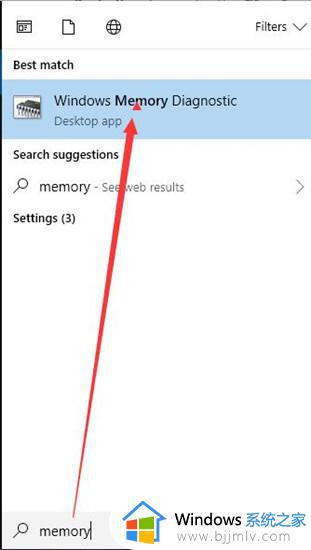
2.然后在Windows内存诊断程序中,选择立即重新启动并检查问题(如图所示);
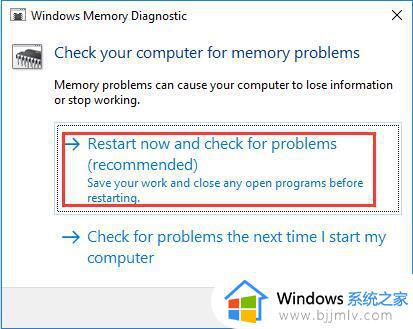
激活内存诊断后,您的PC将重新启动,在此过程中它将检查您的磁盘问题并进行自动修复。
方法四
1. 在搜索框中输入命令提示符,然后右键单击它以管理员身份运行(如图所示)。
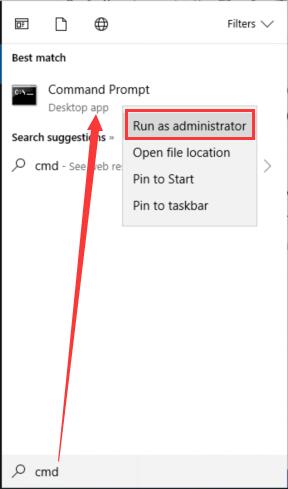
2.在命令提示符中,输入chkdsk c:/ f / r /然后按Enter键检查磁盘(如图所示)。
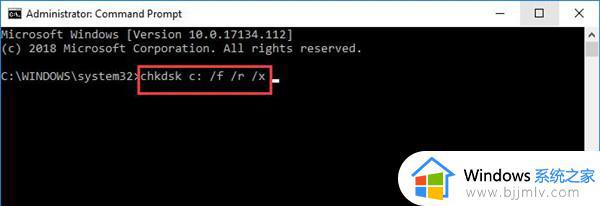
3.然后在命令提示符中输入Y以确认检查。
方法五、
如果电脑无法正常开机使用,可以使用u盘重装系统。
关于win10蓝屏kernel data inpage error的详细解决方法就给大家讲述到这里了,有遇到这样情况的用户们可以学习上述方法步骤来进行解决。
win10蓝屏kernel data inpage error怎么办 win10蓝屏代码kernel_data_inpage如何解决相关教程
- win10蓝屏终止代码BAD_POOL_CALLER怎么办 win10电脑蓝屏终止代码bad_pool_caller如何解决
- 0x00000034蓝屏代码win10怎么回事 win10蓝屏0x00000034错误代码如何解决
- win10蓝屏错误代码0xc0000001怎么办 win10蓝屏代码0xc0000001完美解决
- win10系统蓝屏0xc000000f怎么回事 win10蓝屏错误代码0xc000000f如何解决
- win10蓝屏0xc000021a怎么解决 win10蓝屏代码0xc000021a完美解决方法
- win10蓝屏代码critical_process_died怎么办 win10蓝屏critical process died完美解决方案
- 0xc0000221蓝屏是什么原因win10 win10开机蓝屏错误代码0xc0000221如何解决
- win10系统错误代码0xc0000001怎么办 win10蓝屏代码0xc0000001完美解决
- win100xc0000001蓝屏怎么办 win10电脑蓝屏错误代码0xc0000001如何处理
- win10蓝屏错误dpc watchdog怎么办 win10蓝屏终止代码dpc watchdog修复方案
- win10如何看是否激活成功?怎么看win10是否激活状态
- win10怎么调语言设置 win10语言设置教程
- win10如何开启数据执行保护模式 win10怎么打开数据执行保护功能
- windows10怎么改文件属性 win10如何修改文件属性
- win10网络适配器驱动未检测到怎么办 win10未检测网络适配器的驱动程序处理方法
- win10的快速启动关闭设置方法 win10系统的快速启动怎么关闭
win10系统教程推荐
- 1 windows10怎么改名字 如何更改Windows10用户名
- 2 win10如何扩大c盘容量 win10怎么扩大c盘空间
- 3 windows10怎么改壁纸 更改win10桌面背景的步骤
- 4 win10显示扬声器未接入设备怎么办 win10电脑显示扬声器未接入处理方法
- 5 win10新建文件夹不见了怎么办 win10系统新建文件夹没有处理方法
- 6 windows10怎么不让电脑锁屏 win10系统如何彻底关掉自动锁屏
- 7 win10无线投屏搜索不到电视怎么办 win10无线投屏搜索不到电视如何处理
- 8 win10怎么备份磁盘的所有东西?win10如何备份磁盘文件数据
- 9 win10怎么把麦克风声音调大 win10如何把麦克风音量调大
- 10 win10看硬盘信息怎么查询 win10在哪里看硬盘信息
win10系统推荐